Anmeldung
Die Voranmeldung neigt sich dem Ende zu und ihr wollt nun, dass eure Gruppenverantwortlichen ihre Teilnehmenden verbindlich zur Veranstaltung anmelden können? Dazu nutzt dazu das Modul "Anmeldung".
Aktivierung der Anmeldung
Aktiviert werden kann das Modul unter "Veranstaltung verwalten" -> "Module". Hier kann der Haken bei "Anmeldung" aktiviert, gespeichert und die Seite über F5 oder "aktualisieren" neu geladen werden. Unter "Veranstaltung verwalten" kann nun der Punkt "Anmeldung" eingesehen und angeklickt werden. Hier können, wie bei der Voranmeldung, alle Konfigurationen und Einstellungen vorgenommen werden.
Konfigurieren des Moduls
Prinzipiell gilt, dass alle Stämme, Sippen, MA-Gruppen oder Einzelteilnehmer Gruppen anmelden. In der Regel haben diese das bei der Voranmeldung auch bereits getan. Im nächsten Schritt sollen nun die eigentlichen Teilnehmenden angemeldet und damit Personen zu diesen Gruppen zugewiesen und angemeldet werden. Das bedeutet, dass nun zusätzlich zur Voranmeldung die Gruppenanmeldung freigeschalten ist, es dadurch jetzt auch möglich sein wird, Teilnehmende in diesen Gruppen anzumelden.
Zunächst werden die Auswahlmöglichkeiten des Moduls betrachtet. Es kann die Unterteilung in die Tabs "Einstellungen", "Felder (TN)" und "Felder (Gruppe)" eingesehen werden. Bei der Anmeldung sollte auch erwähnt werden, dass Lama in "Mitarbeitenden-" und "Anmeldung für Stämme" unterscheidet. So können diese beiden Anmeldungen auch unabhängig oder zu unterschiedlichen Zeiten aktiviert oder beendet werden. In den Einstellungen kann der Beginn und das Ende der Anmeldung festgelegt werden. Hier stehen (im Gegensatz zur Voranmeldung) aber drei verschiedene Endzeitpunkte zur Auswahl:
- Beginn: Nach diesem Zeitpunkt können TN angemeldet werden. Wenn die Voranmeldung aktiv ist, können aber bereits vorher Gruppen erstellt werden.
- Deadline 1 (soft): Ab diesem Zeitpunkt lassen sich keine TN mehr anmelden oder löschen. Außerdem sind die Felder Name, Vorname und Geburtsdatum gesperrt.
- Deadline 2 (hard): Ab diesem Zeitpunkt lassen sich auch die Anwesenheitszeiträume nicht mehr bearbeiten. Darüber hinaus können keine TN mehr abgemeldet werden.
- Ende: Ab diesem Zeitpunkt lassen sich keine Daten mehr bearbeiten.
Als Admin können nach Beginn der Anmeldung jederzeit alle Informationen zu einem TN bearbeitet werden. Somit ist der Administrator nicht durch Fristen betroffen.
Wird zum Beispiel sowohl die "Anmeldung für Stämme" als auch die "Anmeldung für Mitarbeitende" aktiviert, werden für alle angemeldeten Lama Nutzer unter der Veranstaltung die Menüpunkte "Stamm" -> "Teilnehmende" und der Menüpunkt "Mitarbeitende" sichtbar und diese können Teilnehmende anmelden. Hier ein Bild der Lama Seite der Anmeldung:
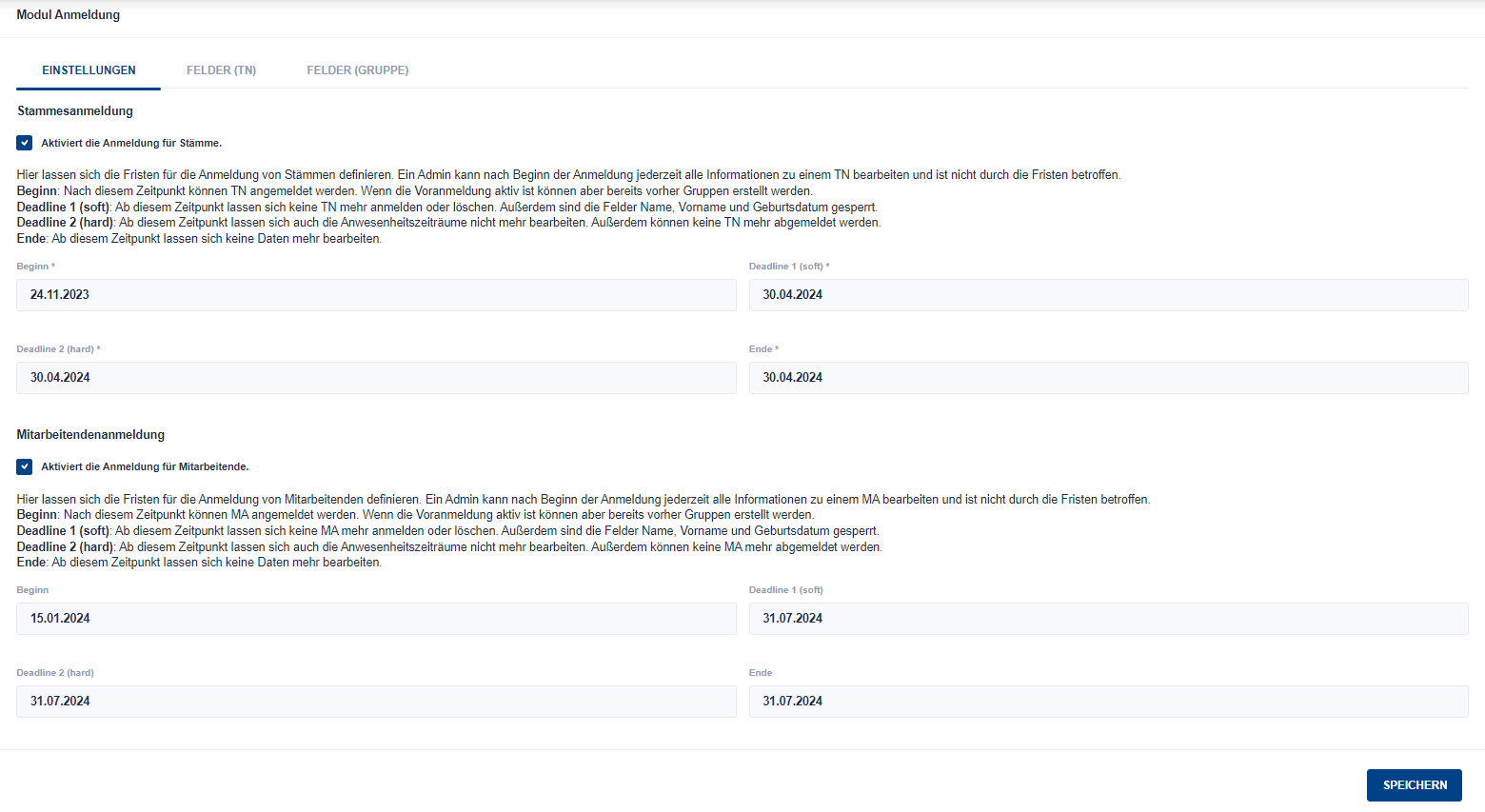
Unter "Felder" können wieder eigene Abfragefelder mit weiteren Informationen, die schon zum Zeitpunkt der Anmeldung vorliegen sollen, gebaut werden. Es stehen wieder Ja/nein, Freitextfeldern mit ein oder mehreren Zeilen oder Auswahlfelder zur Verfügung.
Hier wird nun aber in 2 Arten von Feldern unterschieden:
- Felder, die für eine ganze Gruppe ("Felder (Gruppen)") anzugeben sind, z.B. "Mit wie vielen Zelten kommt ihr?" oder
- Felder, die für jeden Teilnehmenden individuell ("Felder (TN)") sind, z.B. "Welche Schuhgröße hast du?"
Unter "Felder (Gruppen)" wird also konfiguriert, was über die Gruppe abgefragt werden soll und unter "Felder (TN)" das, was für jeden Teilnehmenden individuell abgefragt werden soll.
Aktivierung der Anmeldung für Stämme
Um die "Anmeldung für Stämme" zu aktivieren, wird zum Menüpunkt "Veranstaltung verwalten" -> "Anmeldung" navigiert. Der Haken wird aktiviert und in der Datumsanzeige das gewünschte Datum für die gewünschte Deadline gesetzt. Nun können von den Verwaltenden der Gruppe Teilnehmende und dem Punkt "Stamm" -> "Teilnehmende" angemeldet werden. Eine bebilderte Anleitung dazu findet sich hier: Anwenderdoku zum Anmelden in Lama. Nach Eingabe der Kontaktdaten der Gruppe erscheint der Menüpunkt "Stamm" -> "Teilnehmende" mit den konfigurierten Feldern.
Soll z.B. sowohl die Anmeldung für Stämme, als auch die für Mitarbeitende aktiviert werden, sieht die Konfiguration so aus:
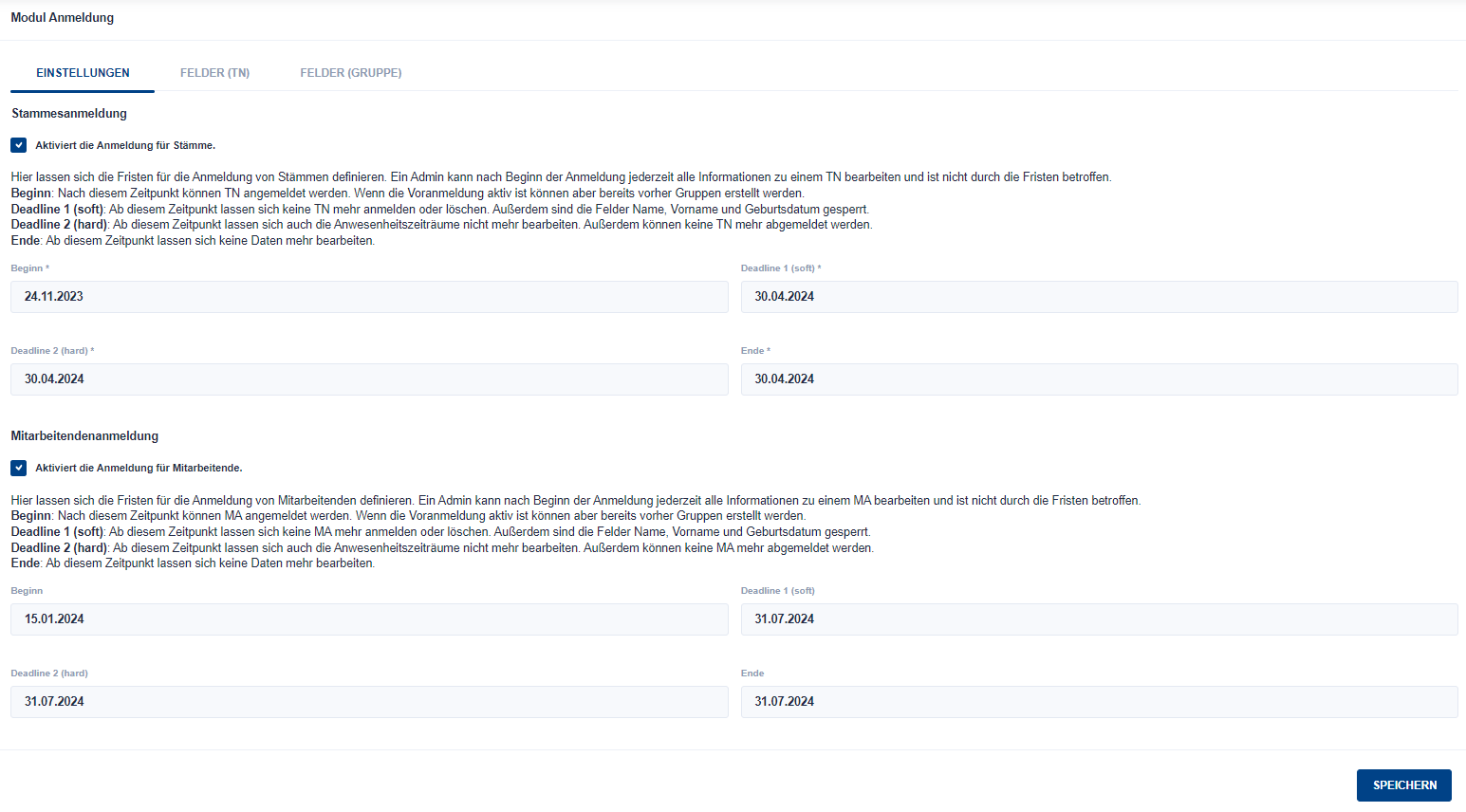
Aktivierung der Anmeldung für Mitarbeitende
Um die "Anmeldung für Mitarbeitende" zu aktivieren, wird zum Menüpunkt "Veranstaltung verwalten" -> "Anmeldung" navigiert. Hier wird der Haken aktiviert und in der Datumsanzeige wird das gewünschte Datum für die gewünschte Deadline gesetzt. Sofern das gesetzte Datum erreicht wird, ist der Menüpunkt "Mitarbeitende" sichtbar. Eine bebilderte Anleitung für Mitarbeitende kann unter der Überschrift "Einzelanmeldung (Mitarbeitendenanmeldung)" aufgerufen werden: Anwenderdoku zum Anmelden in Lama. Nach Eingabe der Kontaktdaten kann nun der Menüpunkt "Mitarbeitende" -> "Teilnehmende" mit den konfigurierten Feldern eingesehen werden. Hier können dann die einzelnen Mitarbeiter der Gruppe angemeldet werden.
Konfiguration der Felder
Unter "Felder" lassen sich weitere Informationen sammeln, die schon zum Zeitpunkt der Anmeldung relevant erscheinen. Es stehen "Ja/nein", "Freitextfelder" mit ein oder mehreren Zeilen oder "Auswahlfelder" zur Verfügung.
Hier wird nun aber in 2 Arten von Feldern unterschieden:
- Felder, die für eine ganze Gruppe ("Felder (Gruppen)") anzugeben sind, z.B. "Mit wie vielen Zelten kommt ihr?" oder
- Felder, die für jeden Teilnehmenden individuell ("Felder (TN)") sind, z.B. "Welche Schuhgröße hast du?"
Unter "Felder (Gruppen)" wird also konfiguriert, was über die Gruppe abgefragt werden soll und unter "Felder (TN)" das, was für jeden Teilnehmenden individuell abgefragt werden soll.
Prävention
Unter "Veranstaltung verwalten" -> "Anmeldung" kann der Haken bei "Prävention" aktiviert oder deaktiviert werden. Ist dieser aktiv, wird die Erfassung von Präventionsangaben auf TN-Ebene aktiv und den Teilnehmenden erscheinen im Anmeldefenster folgende Felder:

Lama wird nun beim Speichern überprüfen, ob in VEWA ein eFZ für die Person hinterlegt ist und den TN über ein rotes Feld benachrichtigen, sollte dem nicht so sein.
Konfiguration von Vor- und Nachlager
Lama bietet auch die Funktion, dass Teilnehmende sich zu einem Vor- oder Nachlager anmelden können. Um das zu konfigurieren sind folgende Schritte nötig:
-
Einstellen der Anreise und Abreisezeiträume.
- Diese sind in der Regel länger als die Veranstaltung selbst. Eingestellt werden können Sie unter: "Veranstaltung verwalten" -> "Anmeldung". Es stehen die Felder "Anreise ab" für Vorlager und "Abreise bis" für Nachlager zur Verfügung. Im Standard sind hier der Start- und Endzeitpunkt des Lagers hinterlegt. An- und Abreisezeiträume können auch bei Tagesbeiträgen verwendet werden.
-
Einstellen eines Vorlager- bzw. Nachlager-Beitrages.
- Unter "Veranstaltung verwalten" -> "Finanzen" -> "Vorlagergebühren" können die Kosten für Vor- und Nachlager definiert werden. Es wird immer ein Preis pro Nacht angegeben. Hier muss zwingend unterschieden werden, ob es sich um einen Betrag für Teilnehmende oder Mitarbeitende handelt.
infoVor- und Nachlagergebühren sind unabhänig vom Lagerbeitrag. Beispiel hierfür könnten z.B. Zusatzkosten an den Lagerplatz sein. Wenn dies nicht benötigt wird, das Feld, bzw. den Betrag einfach leer lassen. Es ist nicht notwendig einen 0 Beitrag anzulegen.
Wenn die Konfiguration erfolgreich ist, können von Teilnehmenden im Anmeldeformular in ihren Anwesenheitszeiträumen die oben angegeben Tage für Vorlager, bzw. Nachlager auswählt werden.
Beispielkonfiguration
Ein Beispiel:
Es soll von den Gruppen abgefragt werden, wann die Anreise stattfindet und wie. Von den Teilnehmern soll abgefragt werden, ob ein erweitertes Führungszeugnis vorliegt, ob ein Lagershirt bestellt werden soll und wenn ja, in welcher Größe.
Nun wird zunächst das Gruppenfeld konfiguriert. Unter "Felder (Gruppen)" wird mit dem "Plus-Symbol" unten rechts ein Auswahlfeld mit den Zeiten der Anreise und ein Textfeld (um abzufragen, wie angereist wird) angelegt. Da das Feld sowohl für Mitarbeitende als auch für Stämme angezeigt werden soll, werden beide Haken aktiviert. Da das Feld von allen ausgefüllt werden soll, wird der Haken bei Pflichtfeld aktiviert.
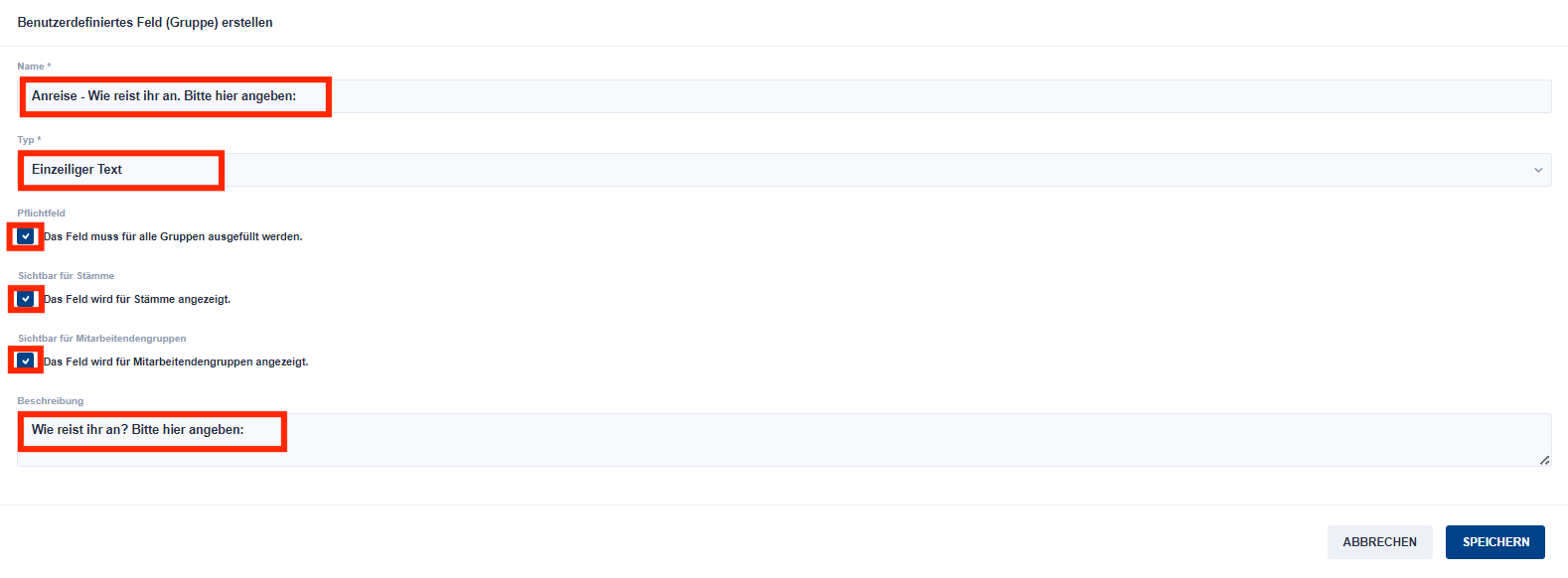
Es wird eine Auswahl mit den Uhrzeiten der Anreise erstellt:
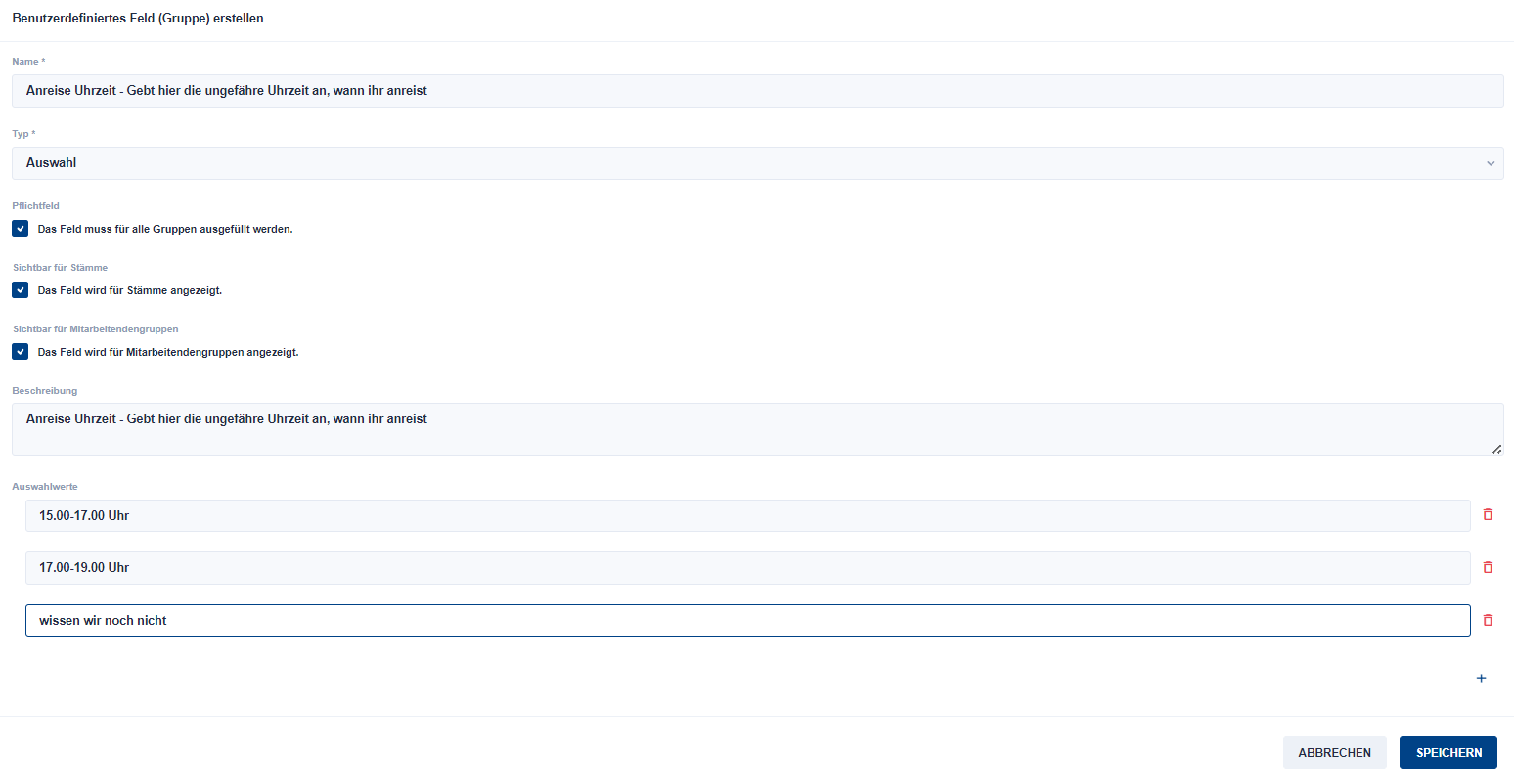
Als Ergebnis sind nun für Gruppen unter "Stamm" -> "WEITERE ANGABEN" nach der Anmeldung folgende Felder sichtbar:
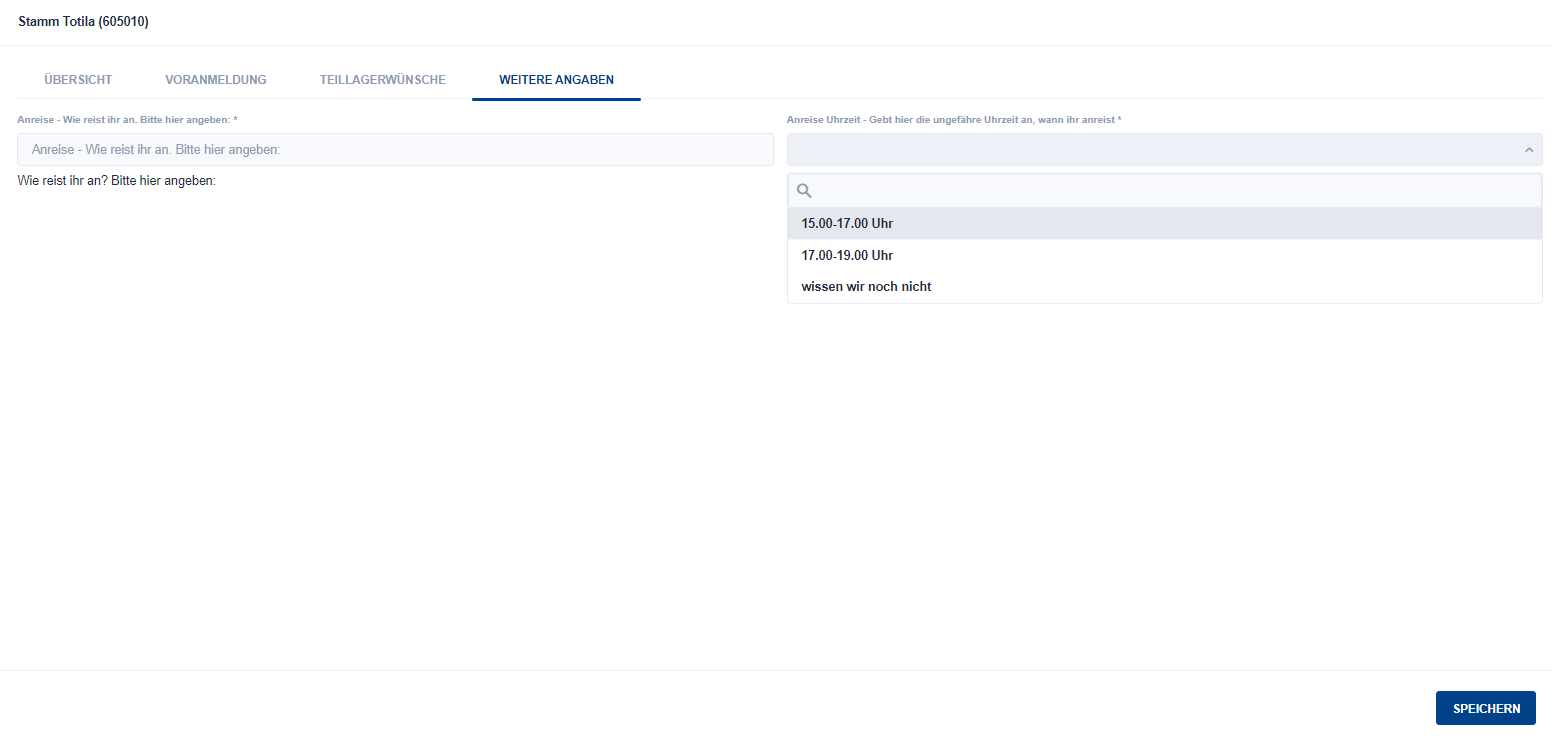
Analog dazu können die Felder für die Teilnehmenden konfiguriert werden.
Es werden 3 Felder erstellt. Ein "Ja/Nein" Feld, ob ein eFZ vorliegt, ein weiteres, ob der einzelne Teilnehmer ein Lagershirt möchte und ein Auswahlfeld für die Größe des T-Shirts.
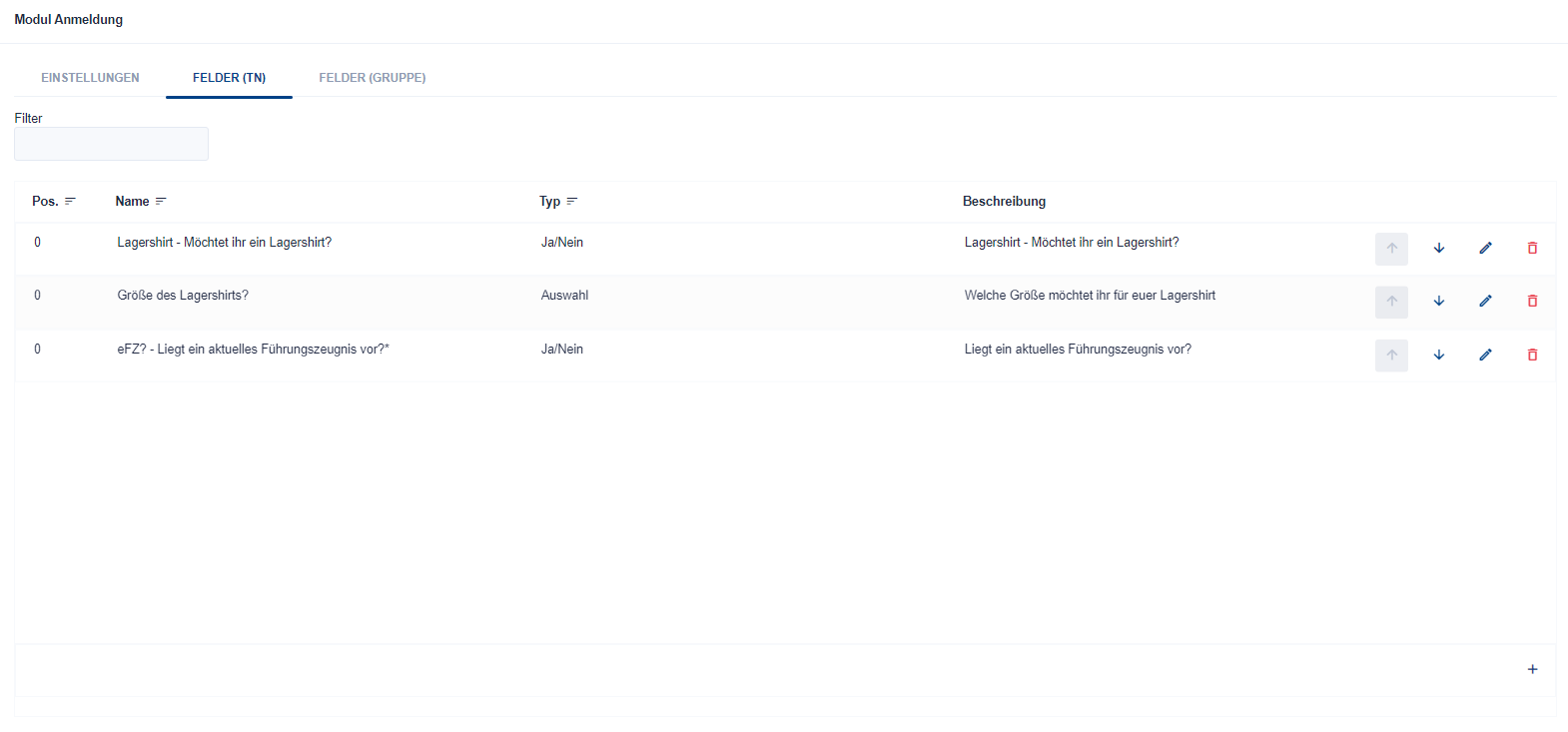
Wird nun ein neuer Teilnehmender angemeldet, erscheinen unter "Stamm", bzw. "Mitarbeitender" -> "Teilnehmende" -> "Weitere Angaben" nun die konfigurierten Felder.
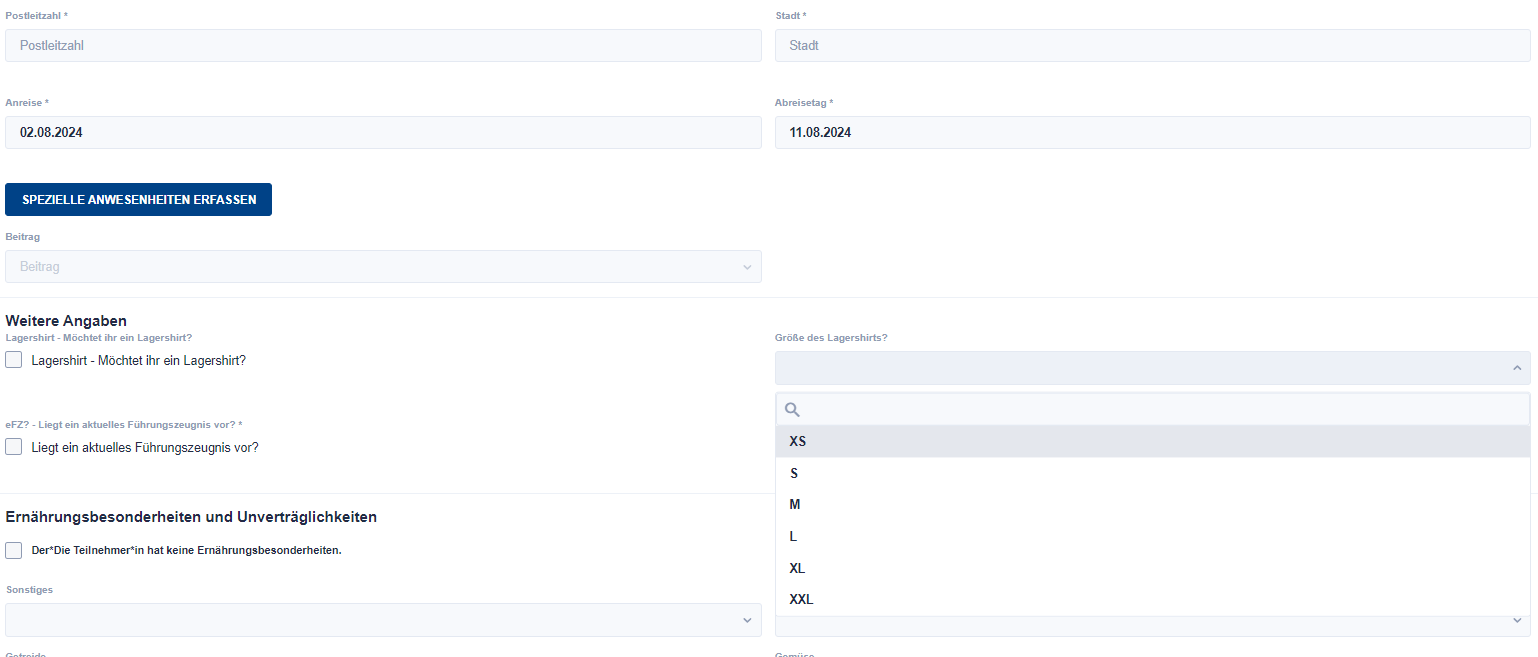
Es ist so möglich, individuell auf die eigene Veranstaltung angepasste Abfragen und Felder zu erstellen. Im Moment ist es allerdings nicht möglich, Felder auf Mitarbeitende oder Teilnehmende zu beschränken. Alle konfigurierten Fragen werden sowohl Teilnehmenden als auch Mitarbeitenden angezeigt.